
使用方法:
1、將音箱連接到電腦的USB接口上,一般情況下,接上USB音箱後,電腦會自動將聲卡切換為這個USB聲卡,如果系統沒有切換可以重啟音箱試試,若重啟後還是沒有切換過來,則點 擊系統托盤區的小喇叭圖標,可以看到兩個聲音指示器。正常情況下應該只有一個。
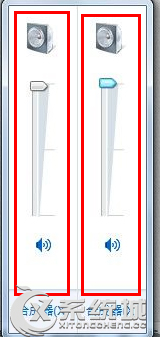
2、點擊開始→控制面板→聲音,進入系統聲音設置界面,只需對著USB聲卡點擊鼠標右鍵,選擇“設置為默認設備”和“設置為默認通信設備”;
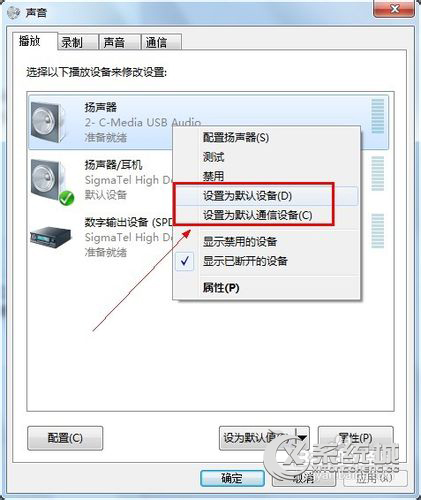
3、設置完成後,“播放”標簽下的USB聲卡上會打上一個綠色的對勾圖標,對著它點擊鼠標右鍵,選擇“測試”,聽一下音箱是否有聲音,如果有聲音則表示設置成功,點擊下面的“確定”即可;
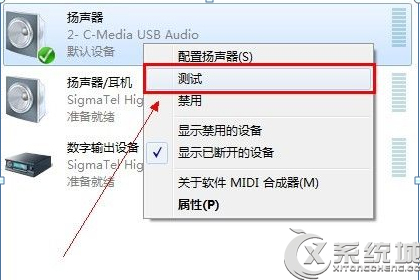
4、現在可以點擊系統托盤區的小喇叭圖標,就只顯示一個音量指示器了,現在通過調節這個音量滑塊就可以正常調整音箱的音量;
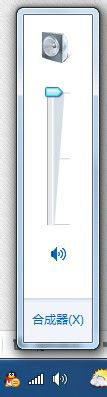
5、若不想使用外接USB音箱時,只需要將音箱從電腦的USB接口移除,系統就會自動切換到電腦自帶的聲卡工作,不需要人為設置。下次連接USB音箱時如果再次出現無法正常使用的問題,可參照上面的方法進行解決。
注:目前大部分USB音響在Win7下可自動識別無需再安裝驅動,若不能正常識別可查看是否有隨機帶的驅動光盤,安裝測試。